Como realizar rateio no lançamento de Notas Fiscais de Compra?
Pergunta frequente
Como realizar rateio no lançamento de Notas Fiscais de Compra?
Passo a passo
1. Nas rotinas Materiais / Operações / Lcto NF Compra - Produto e Materiais / Operações / Lcto NF Compra - Serviço, clique no ícone

2. Após o preencher os campos obrigatórios nas abas de Detalhes, Impostos, Itens, Financeiro e Totais, é habilitada a aba Rateio.
Obs: Importante ressaltar que o Rateio só será habilitado se na aba Financeiro, o campo Mov. Financeiro estiver com a opção Sim. Inclusive, é necessário que os campos Nat. Finac e Cond Pgto estejam devidamente preenchidos. Para saber mais informações sobre a inclusão de uma NF de compra, acesse: Lcto NF Compra – Produto.
Importante: o funcionamento de uma NF de compra para Serviço é semelhante, a diferença principal será que a aba Itens será suprimida.
3. Quando habilitada a aba de Rateio, você deve preencher os campos:

1 - Valor: Campo com o valor na nota, o mesmo só será preenchido quando os valores Totais nas abas Impostos e Itens estejam preenchidos. Só será possível Salvar a Pré-Nota ou Gravar Nota quando os valores entre esses campos estejam de acordo.
2 - Tipo de Rateio: Selecione o tipo de Rateio a ser utilizado. Por padrão, o sistema carrega com o Centro de Resultado Padrão o qual pode ser verificado na rotina Financeiro / Cadastros / Centro de Resultado. As opções de rateio são: Matriz, Centro de Resultado único, Centros de Resultados Cadastrados ou Rateio por Oportunidade.
3 - Tipo de Cálculo: Selecione o Tipo de Cálculo para rateio. As opções são Percentual ou Valor, sendo que a opção padrão é o cálculo por Valor.
4 - Rateio: nessa parte da tela, será carregado o rateio de acordo com a opção selecionada no campo Tipo de Rateio. Por default, mostra que o Centro de Resultado selecionado é o Padrão, o campo de Percentual será de 100,00% e o campo Valor será preenchido com o total da nota.
4.1 Tipo de Rateio: Centro de Resultado Único
Conforme descrito anteriormente, esse tipo de rateio é o padrão, portanto, ao acessar a aba rateio logo após a mesma ser habilitada, no campo Tipo de Rateio a opção Centro de Resultado Único estará selecionada. Sendo assim, no campo C.R. estará o Centro de Resultado padrão, no campo Percentual a informação de 100,00% e no campo Valor, estará o valor Total da Nota Fiscal.
Caso o usuário queira trocar o Centro de Resultado, deverá acionar o ícone

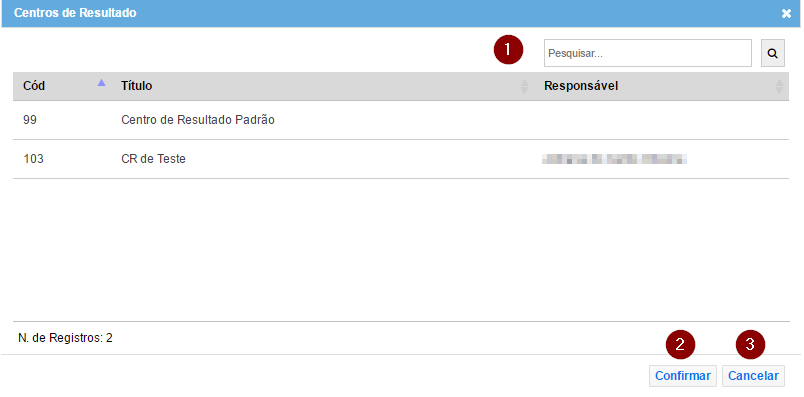
1 - Pesquisar: o usuário poderá filtrar por Cód, Título ou Responsável. A busca é feita automaticamente conforme o usuário preenche o respectivo campo.
2 - Confirmar: o usuário após selecionar o C.R., deverá clicar no respectivo botão para efetivar a seleção.
3 - Cancelar: o usuário poderá Cancelar a seleção acionando o respectivo botão, sendo que o sistema voltará para tela de rateio.
A seleção de um C.R. é feita da seguinte forma: o usuário deverá clicar com o botão esquerdo do mouse em cima do C.R. o qual deseja selecionar, ficando a mesma com o fundo em destaque dos demais. Para efetivar a seleção o usuário deverá clicar em Confirmar, caso não desejar realizar a seleção poderá ou selecionar outro C.R. ou o botão Cancelar.
O Título do C.R. selecionado irá aparecer no respectivo campo na aba Rateio.

Tanto o campo Percentual quanto o campo Valor estarão desabilitados para edição, restando ao usuário Salvar a Pré-Nota ou Gravar a Nota através dos respectivos botões dos sistema.
4.2 Tipo de Rateio: Matriz
Ao ser selecionada essa opção, habilitará o campo Matriz de Rateio para seleção de uma Matriz vinculada a Natureza Financeira e o Local selecionados na aba Financeiro e Detalhes respectivamente.
As matrizes de rateio e seus vínculos podem ser verificados através da rotina Financeiro / Cadastros / Matriz Rateio Centro de Custo, conforme a imagem abaixo:
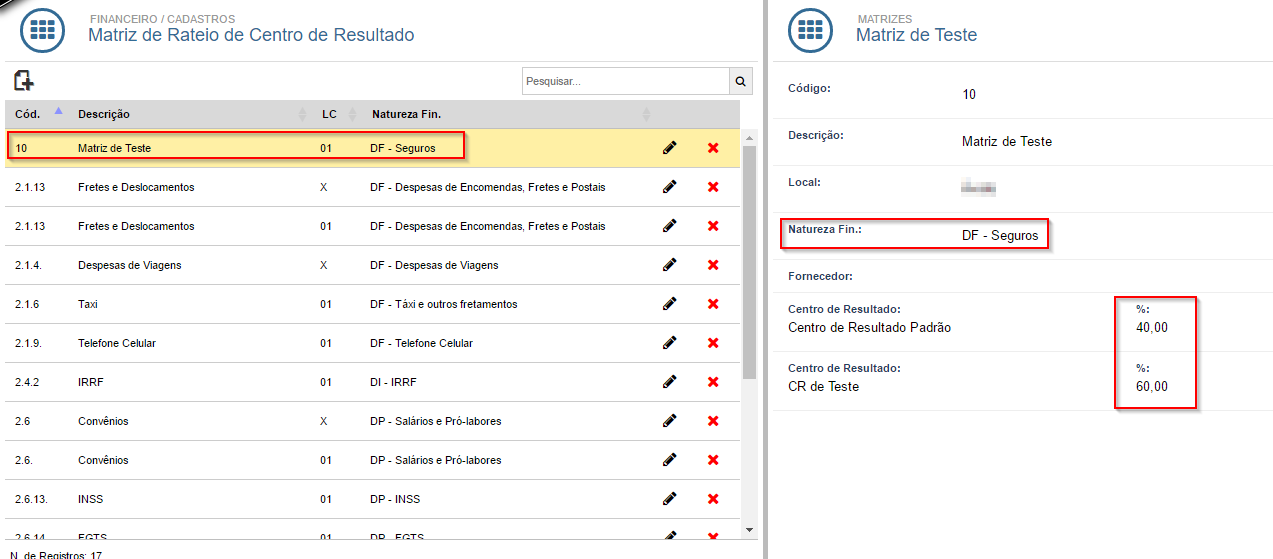
Para selecionar a Matriz de Rateio desejada, o usuário deverá acionar o ícone


1 - Pesquisar: o usuário poderá filtrar por Código, Descrição, Natureza ou Local. A busca é feita automaticamente conforme o usuário preenche o respectivo campo.
2 - Confirmar: o usuário após selecionar a matriz desejada, deverá clicar no respectivo botão para efetivar a seleção.
3 - Cancelar: o usuário poderá Cancelar a seleção acionando o respectivo botão, sendo que o sistema voltará para tela de rateio.
A seleção de uma matriz é feita da seguinte forma: o usuário deverá clicar com o botão esquerdo do mouse em cima da matriz a qual deseja selecionar, ficando a mesma com o fundo em destaque dos demais. Para efetivar a seleção o usuário deverá clicar em Confirmar, caso não desejar realizar a seleção poderá ou selecionar outra matriz ou o botão Cancelar.
A descrição da matriz selecionada irá aparecer no respectivo campo na aba Rateio.
Depois de realizada a seleção, serão carregados os campos de Rateio na tela, informando os Centros de Resultado e seus respectivos percentuais de acordo com o cadastro da Matriz de Rateio. Consequentemente o campo valor de cada Centro de Resultado, será preenchido de acordo com o percentual definido.
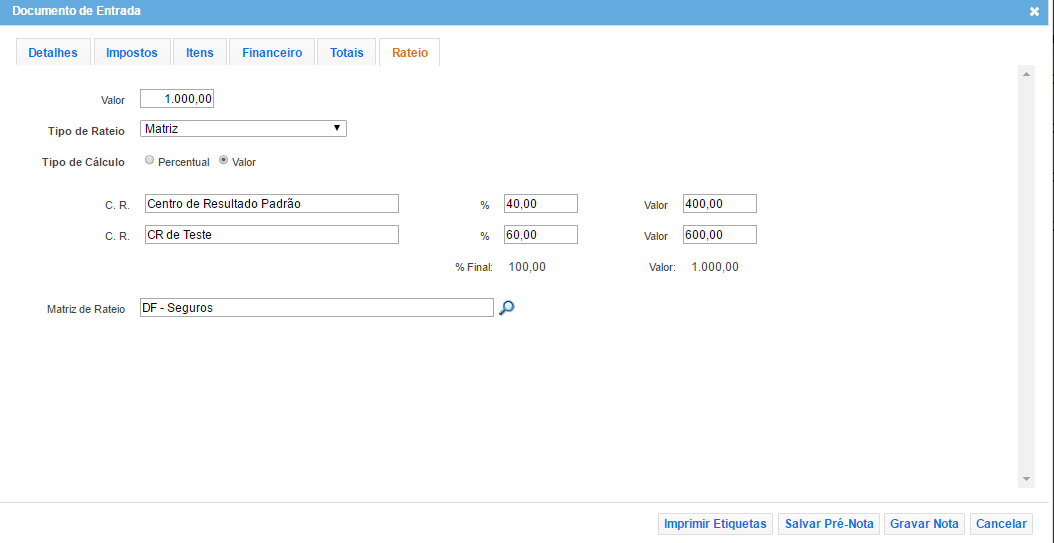
O usuário poderá efetuar alterações nos campos Percentual ou Valor, para isso deve ser levado em consideração o Tipo de Cálculo selecionado:
- Valor: o usuário só poderá realizar alterações nos campos Valor de cada Centro de Resultado, ficando os campos de Percentual bloqueados para edição.
- Percentual: o usuário só poderá realizar alterações nos campos Percentual de cada Centro de Resultado, ficando os campos de Valor bloqueados para edição.
O botão para Gravar Nota só será habilitado, quando os valores de Percentual somarem 100,00% e, a soma dos campos Valor for igual ao total da Nota.
4.3 Tipo de Rateio: Centro de Resultado Cadastrados
Selecionando este tipo de Rateio, serão listados na tela todos os Centros de Resultado cadastrados através da rotina Financeiro / Cadastros / Centro de Resultado que estão ativos. Os campos Percentual e Valor de todos os Centros de Resultados estarão zerados, sendo assim, o usuário deverá efetuar as alterações nos campos Percentual ou Valor, para isso deve ser levado em consideração o Tipo de Cálculo selecionado:
- Valor: o usuário só poderá realizar alterações nos campos Valor de cada Centro de Resultado, ficando os campos de Percentual bloqueados para edição.
- Percentual: o usuário só poderá realizar alterações nos campos Percentual de cada Centro de Resultado, ficando os campos de Valor bloqueados para edição.
O botão para Gravar Nota só será habilitado, quando os valores de Percentual somarem 100,00% e, a soma dos campos Valor for igual ao total da Nota.
O ícone

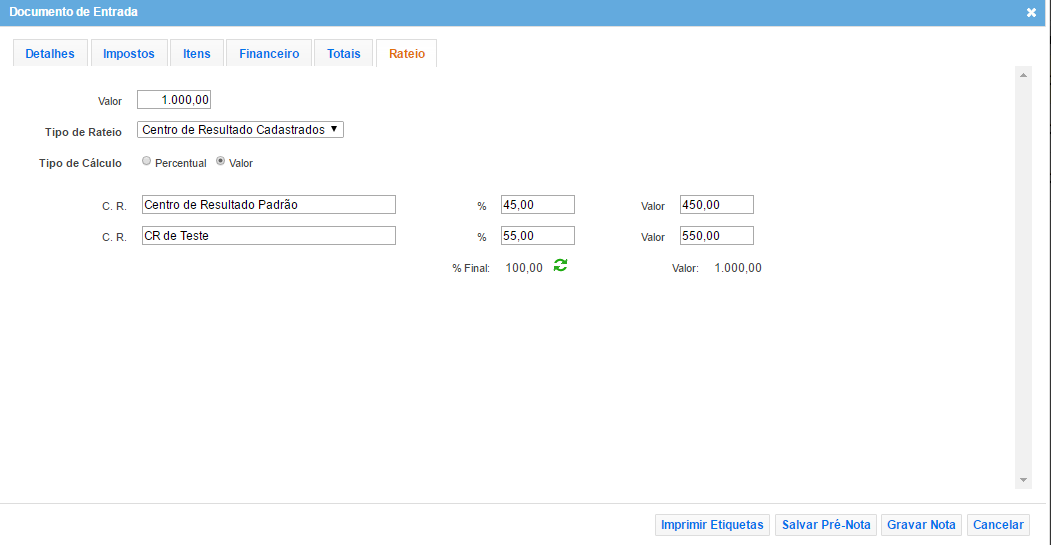
4.4 Tipo de Rateio: Rateio por Oportunidade
Esse tipo de Rateio ao ser selecionado possibilitará ao usuário vincular uma Oportunidade a um Centro de Resultado para realizar o Rateio.
Para isso, o usuário deverá clicar no ícone

Ressaltando que ambas as informações, C.R. e Oportunidade são obrigatórias.
Para excluir um registro de vínculo, o usuário deve clicar no ícone

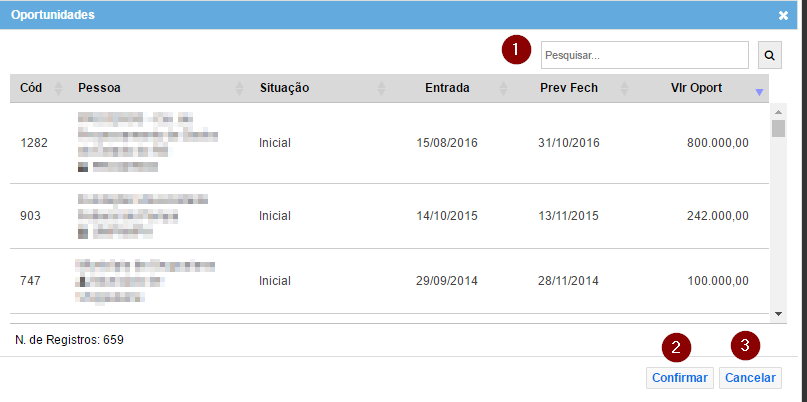
1 - Pesquisar: o usuário pode filtrar por Código, Pessoa ou Situação. A busca é feita automaticamente conforme o usuário preenche o respectivo campo.
2 - Confirmar: o usuário, após selecionar a oportunidade desejada, deve clicar no respectivo botão para efetivar a seleção.
3 - Cancelar: o usuário pode cancelar a seleção acionando o respectivo botão, sendo que o sistema voltará para tela de rateio.
A seleção de uma oportunidade é feita da seguinte forma: o usuário deve clicar com o botão esquerdo do mouse em cima da oportunidade o qual deseja selecionar, ficando a mesma com o fundo em destaque dos demais. Para efetivar a seleção o usuário deverá clicar em Confirmar, caso não desejar realizar a seleção poderá ou selecionar outra oportunidade ou o botão Cancelar.
O nome da pessoa referente à oportunidade selecionada irá aparecer no respectivo campo na aba Rateio.
Os campos Percentual e Valor de todos os Centros de Resultados estarão zerados, sendo assim, o usuário deverá efetuar as alterações nos campos Percentual ou Valor, para isso deve ser levado em consideração o Tipo de Cálculo selecionado:
- Valor: o usuário só poderá realizar alterações nos campos Valor de cada Centro de Resultado, ficando os campos de Percentual bloqueados para edição.
- Percentual: o usuário só poderá realizar alterações nos campos Percentual de cada Centro de Resultado, ficando os campos de Valor bloqueados para edição.
O botão para Gravar Nota será habilitado quando os valores de Percentual somarem 100,00% e, a soma dos campos Valor for igual ao total da Nota.
Clique no ícone
